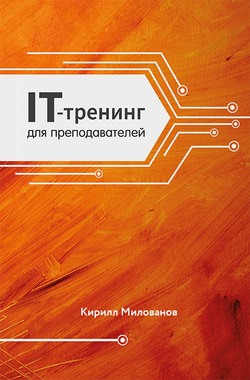Читать книгу IT-тренинг для преподавателей - Кирилл Милованов - Страница 5
Глава 1
Преподаватель в образовательной организации
1.4. Выбор ноутбука для учебного процесса
ОглавлениеДля ряда категорий профессионалов есть свои ключевые требования к ноутбукам. Дизайнер выберет устройство с превосходным и откалиброванным экраном, для архитектора важна специализированная графическая карта, видеомонтажер посмотрит на максимальный объем оперативной памяти и общую мощность системы, студенты выбирают ноутбуки по цене и времени работы без подзарядки. Но какие требования к лэптопу преподавателя? Разберемся вместе.
В целом, для ношения с собой оптимально подходят ноутбуки с диагональю от 13 до 14 дюймов, 15 дюймов в силу габаритов и веса подходят несколько меньше, а 17 дюймов, как правило, не подходят совсем: слишком громоздкие. В свою очередь, можно брать и совсем небольшие ноутбуки, с диагональю 10–11 дюймов, но стоит учесть их недостаточную универсальность. Если на ноутбуке 13–15 дюймов можно с относительным комфортом и поработать, и показать презентацию, то маленький компьютер требует подключения к проектору. Для работы их экран слишком мал и создает избыточную нагрузку на глаза.
Кроме того, важно качество экрана. При выборе лучше обращаться к моделям с достаточно ярким дисплеем (в аудиториях не всегда получается полноценно затемнить пространство, так что на тусклом экране информацию тяжело разглядеть) и матрицей IPS – как правило, это указывается в характеристиках на сайте производителя. Оптимальное разрешение экрана – 1920 × 1080, а все, что больше, приводит к неоправданному повышению цены и уменьшению времени работы без подзарядки. Дисплеи с меньшим разрешением сейчас не отличаются высоким качеством, поэтому такие варианты лучше не рассматривать. В случае если часто возникает необходимость вносить исправления в рукописные документы (например, фотографии заданий учащихся), лучше выбирать ноутбуки с сенсорным экраном и стилусом.
Если же говорить об общей мощности преподавательского ноутбука, стоит сразу определиться, для чего именно будет использоваться компьютер. С офисными задачами вроде работы в Word, Excel и PowerPoint (либо их аналогами из LibreOffice), а также демонстрации видео, презентаций и выхода в сеть справится любой процессор последних 5–7 лет выпуска, а вот для монтажа и обработки видео понадобится более серьезное устройство. В целом, базовые требования такие: процессор не ниже Intel Core i3 (AMD Ryzen 3) с оперативной памятью не менее 8 Гб – для обычных офисных задач; для более тяжелой нагрузки (обработка видео, возможно, игры на досуге) – уже 16 Гб оперативной памяти и любая дискретная (отделенная от процессора) видеокарта, предпочтительно nVidia.
Важным параметром является набор разъемов. Ноутбук преподавателя должен обладать максимально возможным количеством способов подключения к внешним устройствам. В противном случае на выездном занятии сложно будет соединить свой компьютер с предоставленным оборудованием. Оптимальным набором можно считать наличие видеовыхода HDMI (в идеале – также VGA, для подключения к старым проекторам), аудиоразъема mini-jack 3,5 мм, не менее двух портов USB. Приветствуется также наличие разъема Ethernet – на случай, если будет необходимо подключиться к локальной сети организации по кабелю. С другой стороны, к проводной сети можно с помощью адаптера подключить практически любой ноутбук с портом USB (такой адаптер в магазинах легко найти по запросу «USB – Ethernet»). Стоит иметь в виду, что на ряде устройств, где нет ни одного классического разъема USB, а есть лишь USB Type-C, поддерживаются универсальные док-станции, которые позволяют снабдить ноутбук рядом других разъемов, таких как HDMI, VGA, Ethernet и прочими. Качественные док-станции такого типа есть в ассортименте компании Apple и Xiaomi.
Кроме того, стоит остановиться на автономной работе устройства. Бывают случаи, когда на занятии поблизости нет свободной розетки, в таких случаях выручает емкий аккумулятор ноутбука. В этом вопросе лучше ориентироваться на отзывы и обзоры конкретной модели – работа без подзарядки при средней активности должна идти не менее 6 часов подряд. К заверениям производителей о 15 или даже 20 часах автономной работы отнеситесь с некоторой долей скепсиса – дело в том, что подобные замеры осуществляются при особых условиях, с крайне низкой нагрузкой на ноутбук (минимальная яркость дисплея и режим простоя). При прочих равных полезна функция быстрой зарядки – у разных производителей эта технология называется по-своему, но общий смысл сводится к следующему: ноутбук с ее поддержкой может восполнить за 10–30 минут до 60 % заряда аккумулятора. Значит, достаточно будет в перерыве между занятиями поставить гаджет рядом с розеткой, а потом без проблем работать с ним до конца дня.
К вопросу зарядки также можно отнести и сам блок зарядного устройства. Бывают случаи, когда компактный ноутбук сопровождается модулем питания размером с небольшой кирпич, – такого лучше избегать, иначе потом придется все время возить с собой лишнюю тяжесть. Наиболее скромными габаритами отличаются зарядные устройства с разъемом USB Type-C, кроме того, такое устройство можно всегда без проблем заменить на аналогичное. Дополнительный плюс для владельцев ноутбуков такого типа – компьютер они могут подзаряжать даже от достаточно мощного внешнего аккумулятора с поддержкой USB Power Delivery (USB-PD).
Прочие ключевые особенности ноутбука для преподавателя – прочность и вес. К сожалению, найти здесь золотую середину достаточно сложно: с уменьшением веса, как правило, уменьшается и прочность, но лучше сделать акцент на то, насколько ноутбук крепкий. В поездках устройства нередко подвергаются незапланированным воздействиям, так что следует обезопасить себя. Наиболее уязвимая часть – безусловно, экран, поэтому крышка не должна прогибаться при нажатии. Современный пластик и металл в корпусе могут быть одинаково надежными, поэтому достаточно обратить внимание на качество сборки и общую прочность конструкции.
И, наконец, финальная характеристика, которая одновременно относится и к надежности, и к быстроте работы ноутбука – наличие твердотельного носителя информации (SSD). В отличие от традиционных жестких дисков, SSD не имеют механических частей, а значит – информация будет в сохранности даже при не слишком бережном обращении с компьютером. Кроме того, они отличаются высокой скоростью работы с данными. Для образовательных целей объем SSD не слишком принципиален, вполне достаточно будет 256 Гб – для презентаций, картинок, текстовых файлов и небольших видеороликов, а также приложений этого хватит с запасом. Однако, если предполагается показ учебных фильмов и нет желания записывать их на внешний жесткий диск, SSD должен быть объемом не менее 512 Гб. Кстати, носитель информации – одна из немногих вещей, которая поддается замене в современных ноутбуках, так что SSD возможно будет поменять на более емкий при необходимости (но собственноручно этого лучше не делать, стоит обратиться в авторизованный производителем ноутбука сервис-центр – это избавит от возможных проблем с гарантией).
Напоследок отметим, что для активной работы в образовательном процессе крайне желательно выбирать ноутбук на Windows, но никак не на Mac OS X. Несмотря на всю эстетику ноутбуков от Apple в любой нестандартной ситуации они могут вызвать значительные затруднения. Так, для подключения к проектору им обязательно понадобится переходник, поскольку из разъемов на них присутствуют только USB Type-C (а не HDMI либо VGA, по умолчанию поддерживаемые проектором). Работа с флешками в Mac OS X затруднительна – возможны проблемы при записи файлов на флешки студентов (отформатированных в Windows). Далее, основная часть программ, используемых в образовании, рассчитана на Windows и не устанавливается на Mac OS X. И, наконец, затронем вопрос совместимости документов: даже при работе в Microsoft Office на Macbook файлы при открытии в Office на Windows будут выглядеть иначе. В случае с презентациями это может оказаться особо критичным: к примеру, часть текста будет съезжать за пределы видимой части слайда. В общем, пока Macbook сложно рекомендовать в качестве ноутбука для преподавателя. Только Windows (в крайнем случае Linux).